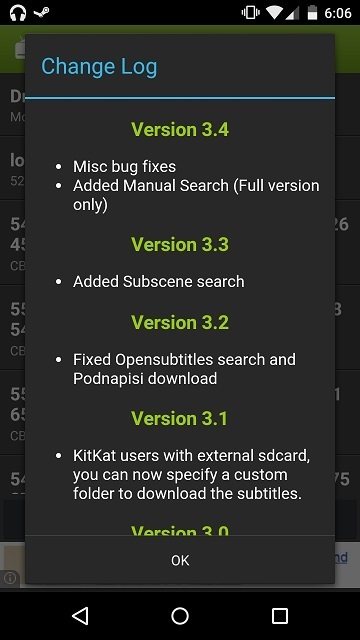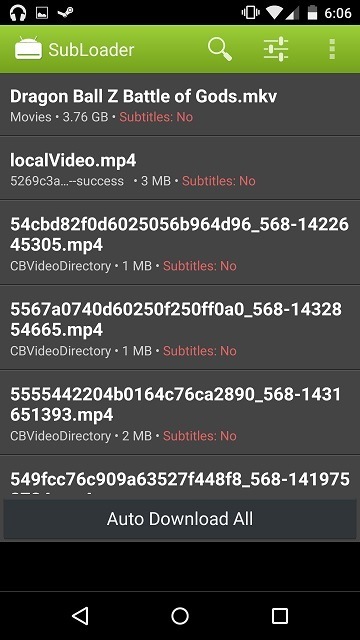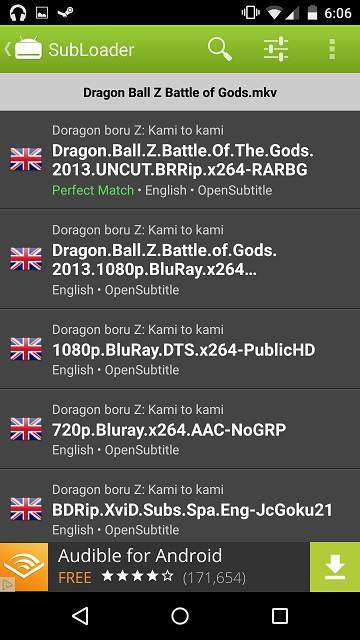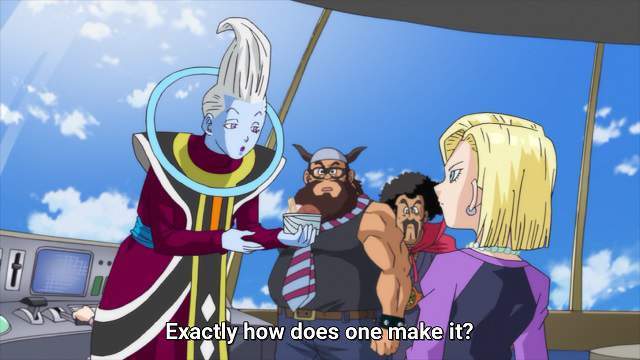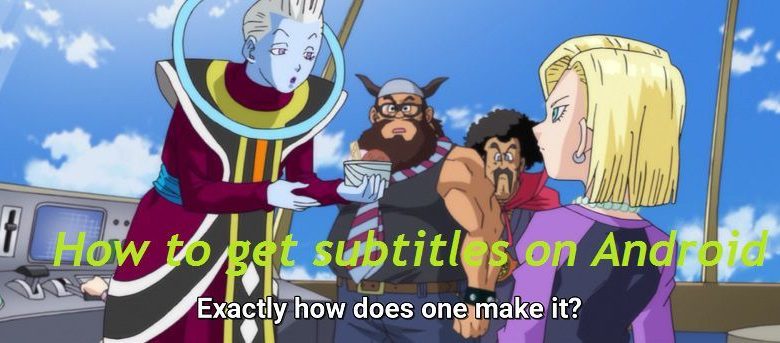
Pour de nombreux téléspectateurs, les sous-titres sont un élément clé d’une expérience télévisuelle ou cinématographique, en particulier lorsque le matériel source est dans une autre langue ou que des sections du film sont parlées dans d’autres langues. Bien qu’il existe une variété de capteurs de sous-titres disponibles pour Android, je me concentrerai sur le plus populaire dans cet article et je vous expliquerai un tutoriel simple sur la façon d’obtenir des films entièrement sous-titrés sur votre appareil Android.
Notez que cela s’adresse aux personnes disposant de copies locales de leurs films sur leur téléphone ou leur ordinateur. Les services de streaming vidéo comme Netflix prennent déjà en charge les sous-titres. YouTube et d’autres sites peuvent également, mais généralement à une échelle beaucoup plus petite, car les sous-titres universels obligeraient tous les créateurs de contenu à créer manuellement des sous-titres pour leurs vidéos.
Contenu
Téléchargez le film sur votre appareil
Cela peut aller sans dire, mais couvrons-le quand même.
Vous aurez besoin d’une copie locale de votre film pour cela dans un format de fichier compatible avec votre appareil ou lecteur de choix. Les formats populaires sont .3gp et .mp4. Afin de lire des films stockés localement sur votre appareil Android, vous devez disposer d’une copie du film en question dans ce format de fichier. Après cela, branchez simplement votre téléphone Android sur votre ordinateur et copiez le fichier, de préférence dans le dossier « Films », bien que n’importe où convienne tant que vous connaissez le répertoire dans lequel vous l’avez mis.
Installer un lecteur vidéo compatible
Le lecteur vidéo par défaut d’Android ne le coupe généralement pas par rapport aux solutions externes.
Dans ce cas, je recommande VLC pour Android. En plus de prendre en charge les vidéos sous-titrées, il fonctionne également très bien et, comme son homologue de bureau, offre une compatibilité de fichier de premier ordre pour toutes sortes de fichiers musicaux et vidéo différents. Une fois que vous avez installé VLC ou un autre lecteur, assurez-vous de vérifier que votre appareil est capable de lire la vidéo. La plupart des joueurs rechercheront automatiquement les vidéos sur l’appareil, donc le trouver ne devrait pas être un problème. Si votre vidéo ne s’affiche pas automatiquement, accédez simplement à l’endroit où vous l’avez placée lorsque vous l’avez initialement placée sur votre téléphone à partir de votre ordinateur.
Installer le sous-chargeur
Une fois que vous avez téléchargé la vidéo sur votre téléphone et que vous disposez d’un lecteur capable de la gérer ainsi que les sous-titres, l’étape suivante consiste à installer SubLoader. Il existe une version premium, mais pour le bien de ce guide, j’utiliserai la version gratuite et je passerai par le processus d’utilisation de l’application.
Une fois que vous avez installé l’appareil, lancez-le. Vous obtiendrez un écran qui ressemble à ceci :
Ceci est juste un journal des modifications indiquant ce qui a changé entre les différentes versions du programme. Ne t’en fais pas.
Une fois que vous avez cliqué sur OK, le programme recherchera automatiquement les fichiers vidéo sur votre appareil.
À ce stade, vous devez sélectionner le fichier vidéo pour lequel vous souhaitez trouver des sous-titres.
Dans ma démonstration, j’ai décidé d’utiliser le film d’animation « Dragon Ball Z: Battle of Gods » car il a eu une sortie théâtrale assez brève et n’est pas vraiment un blockbuster cinématographique principal. Je voulais tester les capacités de recherche de SubLoader.
Une fois que vous avez sélectionné votre film, SubLoader recherchera et vous présentera cet écran :
J’ai obtenu un match parfait, alors je suis simplement allé de l’avant et j’ai choisi celui-là. Vous pouvez cependant sélectionner celui que vous voulez ou les modifier plus tard si vous le souhaitez.
Après avoir sélectionné votre fichier, vous recevrez une grande publicité en plein écran que vous devrez fermer – un inconvénient d’utiliser un programme gratuit, mais mineur.
Pour regarder votre film nouvellement sous-titré, ouvrez simplement SubLoader et sélectionnez votre fichier initial dans le menu de démarrage. Il aura un texte vert indiquant qu’il a maintenant des sous-titres, et en le choisissant, vous aurez la possibilité de choisir avec quel lecteur vidéo l’ouvrir. N’oubliez pas d’utiliser celui que vous avez choisi plus tôt.
Vous avez vos sous-titres, même si vous regardez un film d’animation idiot.
Connaissez-vous de meilleures façons de récupérer les sous-titres ? Ou peut-être avez-vous de meilleurs lecteurs vidéo pour Android ? Qu’en est-il des recommandations de films ? Sonnez dans les commentaires !
Cet article est-il utile ? Oui Non